Cómo importar archivos desde la computadora al emulador
Las imágenes, videos, libros electrónicos, etc. se pueden transferir al simulador de las siguientes maneras
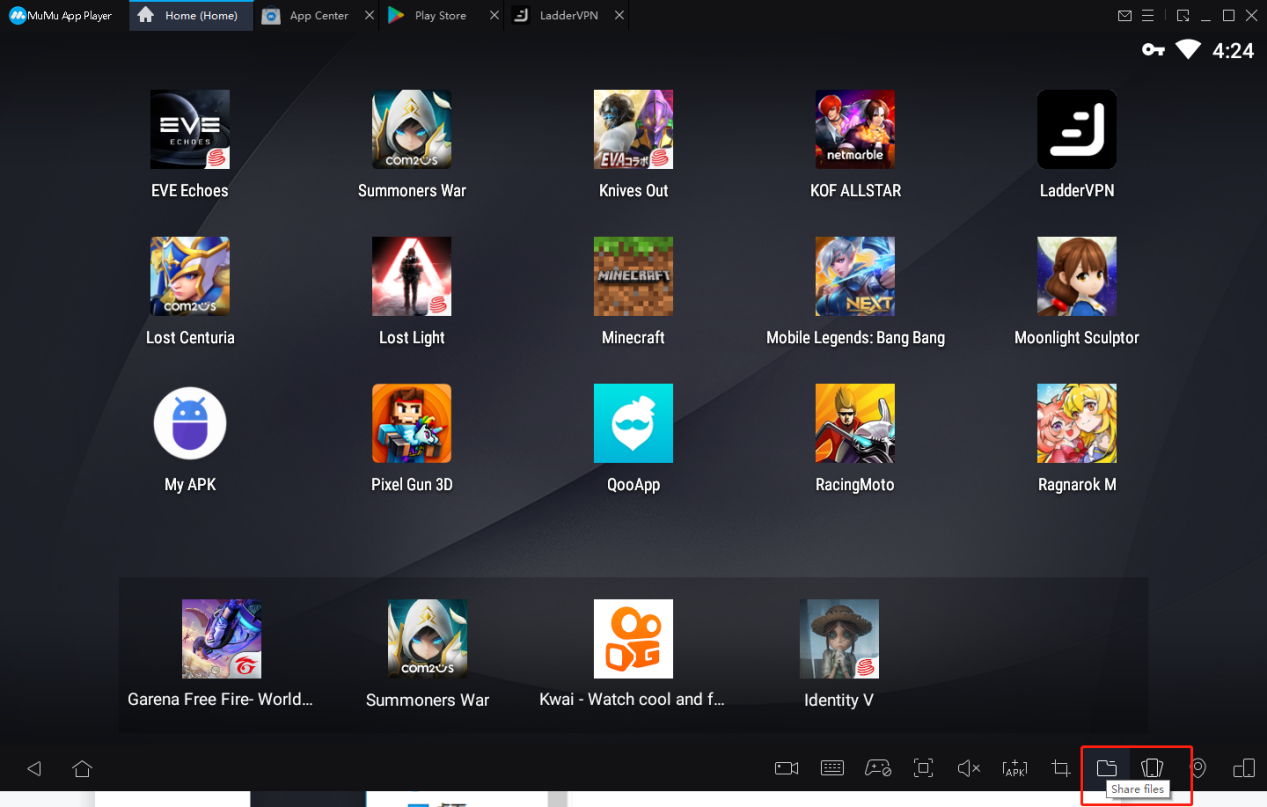
El primer paso es hacer clic en el botón "Compartir archivo" en la parte inferior del simulador para abrir la carpeta compartida de MuMu;
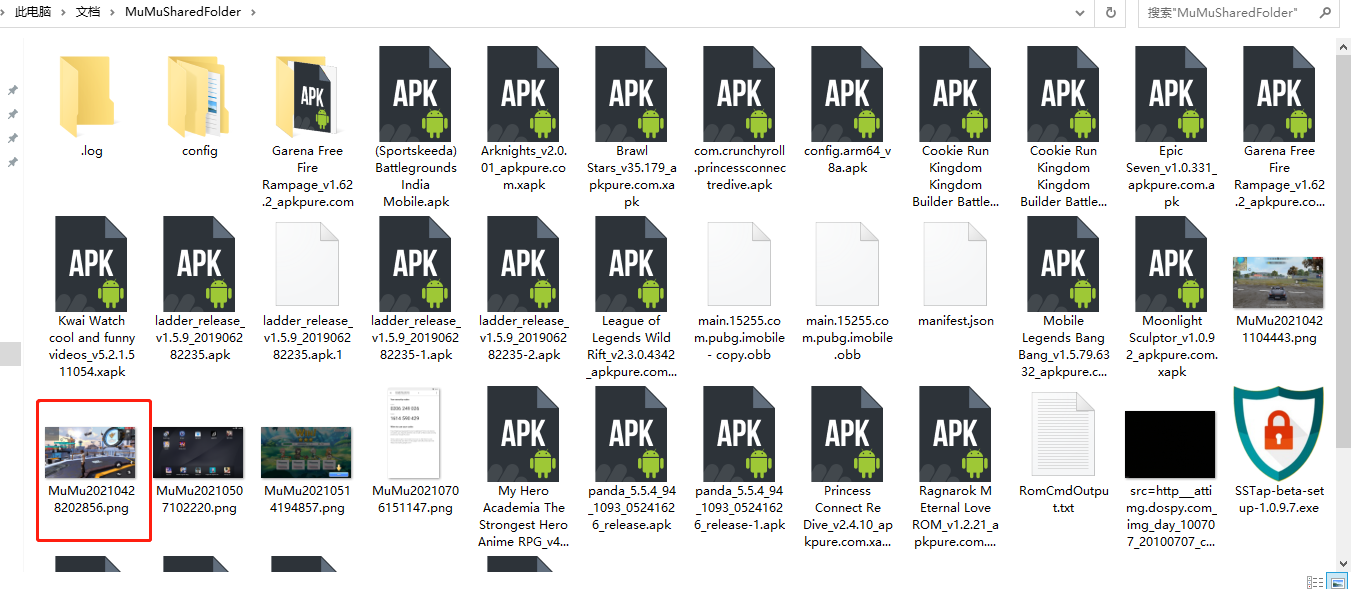
El segundo paso es copiar y pegar los archivos que deben importarse en la carpeta compartida de MuMu;
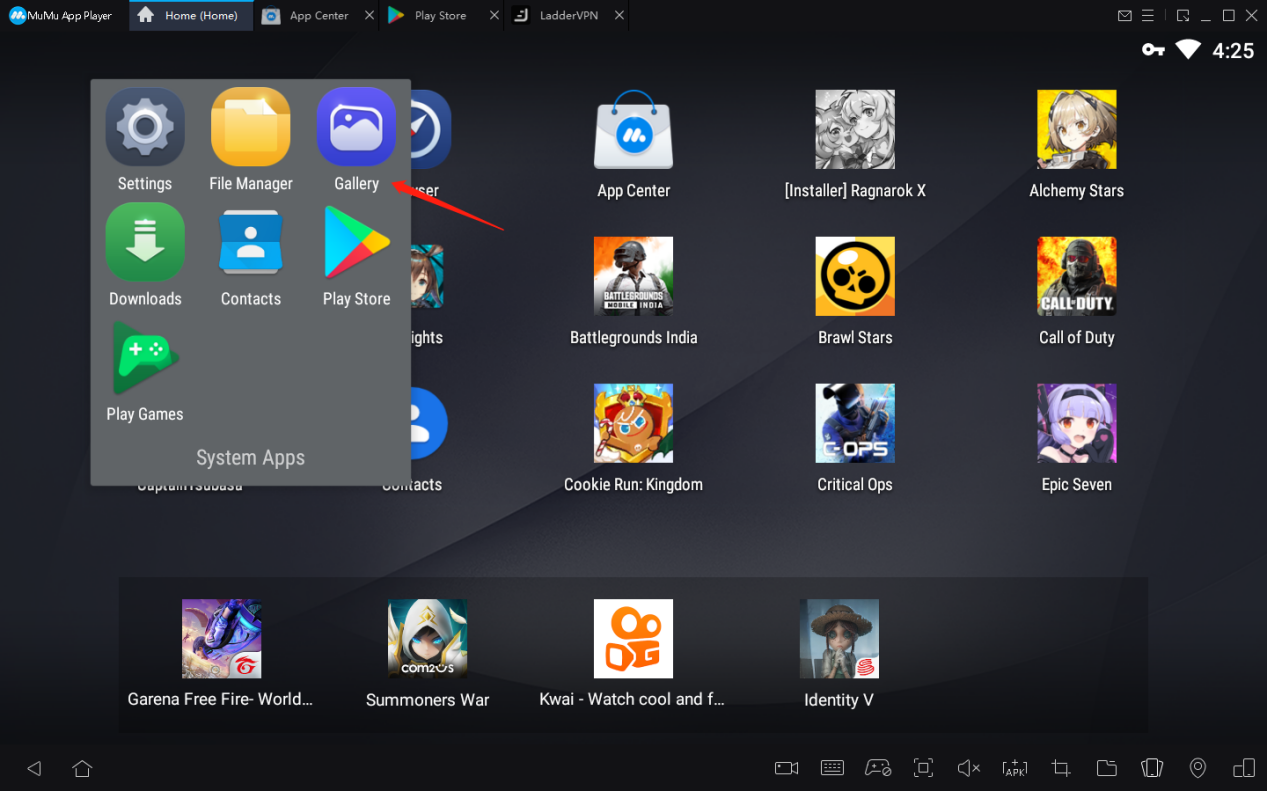
El tercer paso es abrir la galería para ver si puede encontrar las imágenes o videos anteriores, o abrir directamente la APLICACIÓN que necesita usar para encontrar el archivo cargado. Si puede encontrarlo, la importación se realiza correctamente; si no puede encontrarlo, reinicie el emulador y vuelva a verificar ;
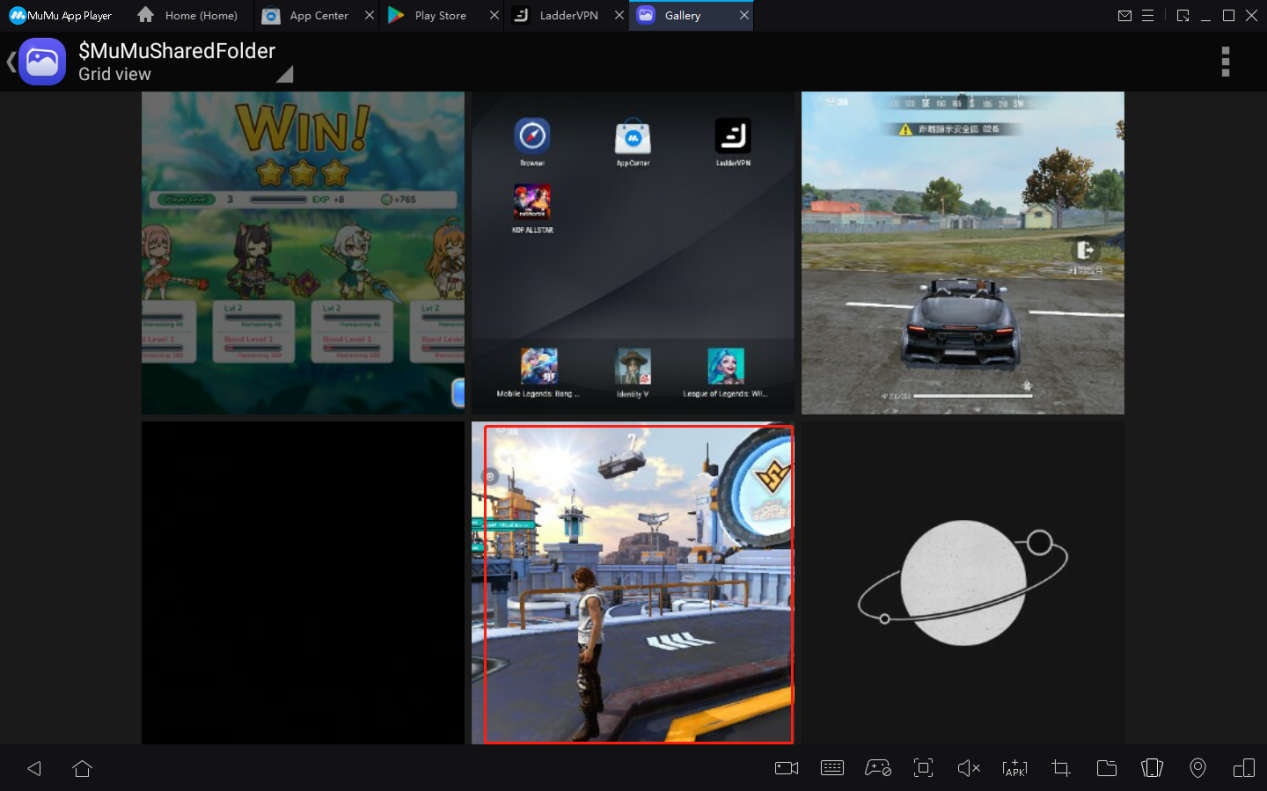
El cuarto paso es buscar directamente el archivo correspondiente en la APLICACIÓN que necesita utilizar. Preste especial atención: cuando desee subir un video a TikTok, necesita una computadora para conectarse a la cámara antes de poder publicar el video.
Consulte la lista de preguntas más frecuentes para obtener más ayuda>https://www.mumuglobal.com/es/faq/index.html